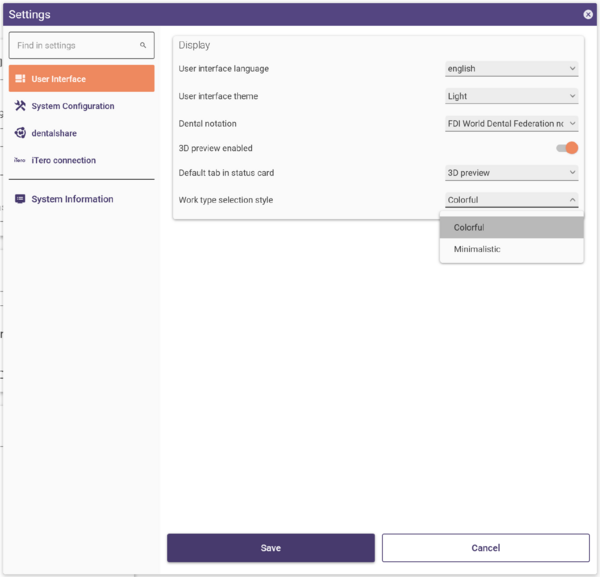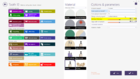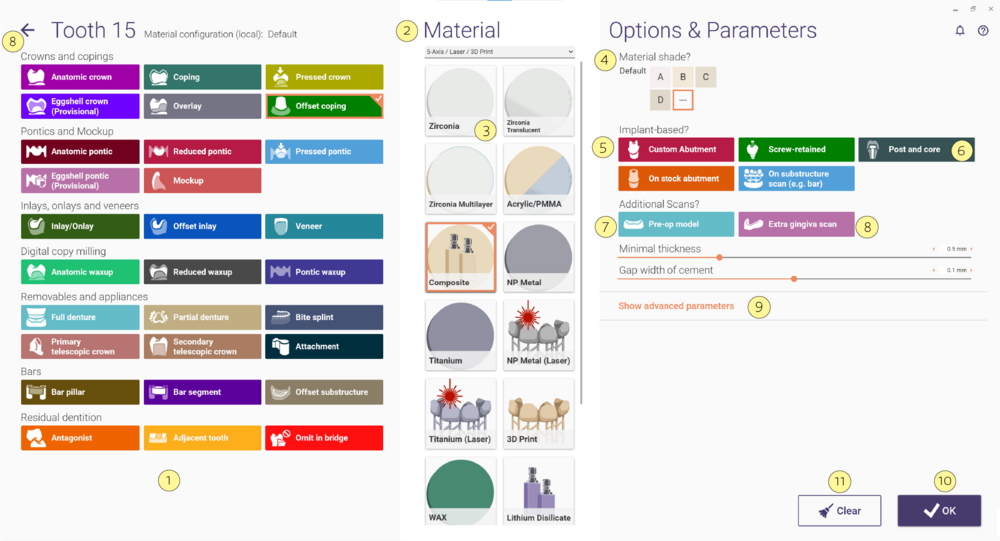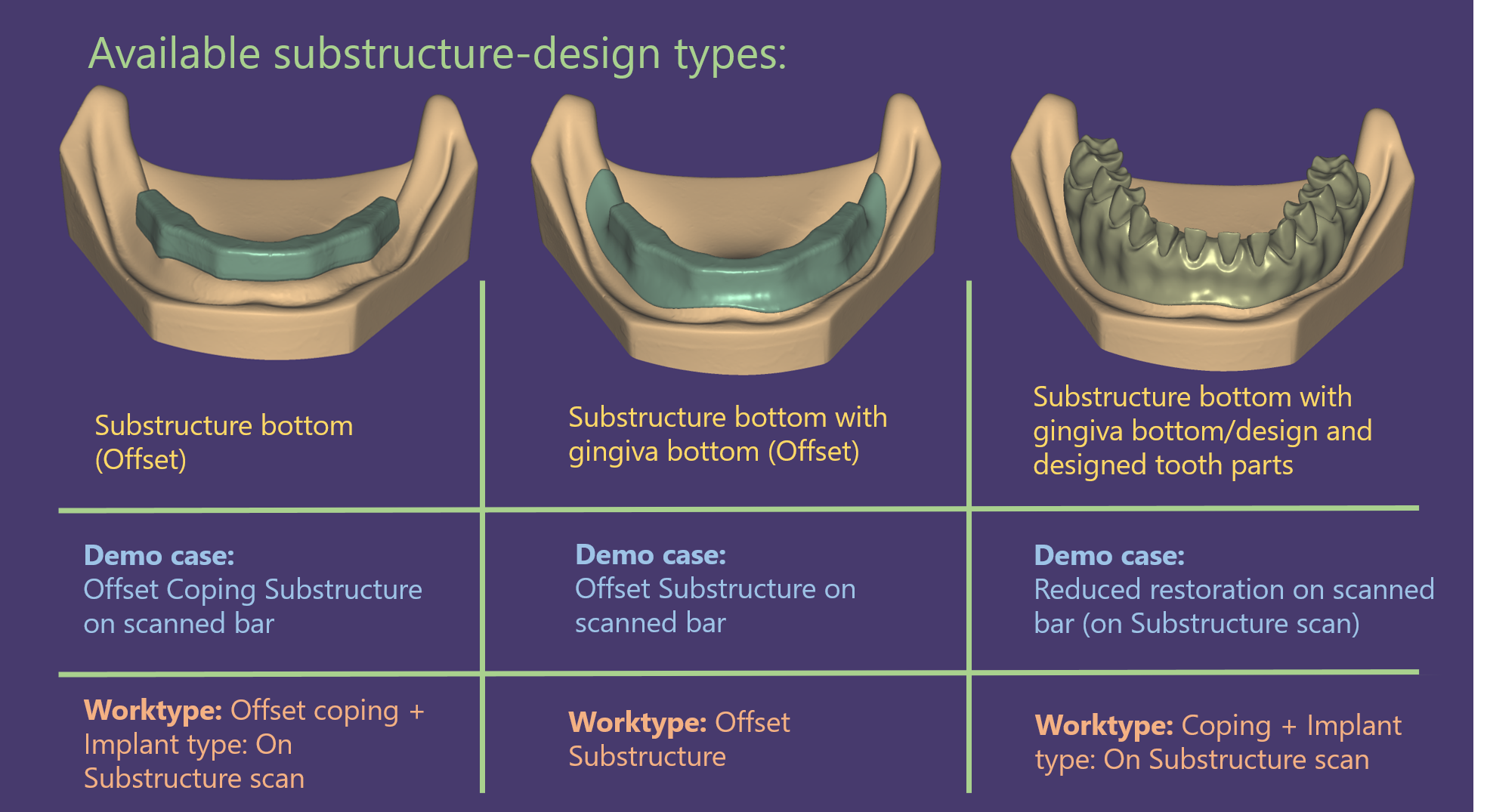Contents
DentalDB 메인 창에서 치아를 클릭하면 이 치아에 디자인할 수복물 유형을 선택할 수 있습니다. 다음과 같은 대화 상자가 나타납니다:
보철물 유형
먼저 왼쪽 [1]에서 보철물 유형을 선택합니다. 다음 유형을 사용할 수 있습니다 (특수 구성 및 구매한 추가 기능 모듈에 따라 목록이 달라질 수 있음):
- 보철물 유형
- 해부학적 크라운 – 풀 해부학적 크라운입니다.
- 컷백 코핑 - 전체 해부학적 크라운에서 파생된 코핑(세라믹을 위한 공간을 만들기 위해 깎아내어 사용)입니다. 먼저 해부학적 모양을 디자인한 다음, 이를 축소하여 코핑을 만듭니다. "축소"는 축소량을 제어합니다.
- 프레스 크라운 - 프레임워크가 해부학적 코핑으로 설계되는 두 부분으로 구성된 수복물; 또한 수복물의 교합면을 포함하는 두 번째 부분이 생성되어 나중에 왁스 / PMMA로 밀링되고 나중에 소각됩니다 ( "오버 프레스").
- 에그쉘 크라운(임시) - 프렙되지 않은 치아를 스캔하여 디자인하는 에그쉘 형태의 임시 크라운입니다.
- 오버레이(3/4 크라운/온레이 크라운)를 사용하면 오목한 프렙 모양과 함께 복잡한 마진에 디자인할 수 있습니다.
- 오프셋 코핑 - 프렙 위에 일정 두께를 가지는 간단한 코핑입니다. 이 코핑은 더 이상 사용되지 않으며, 일반적으로 "해부학적 코핑"이 프레임워크에서 교두를 포함하므로 더 나은 선택입니다. 고객이 특별히 요청하거나 작업자가 각 환자 상황에 맞는 적절한 해부학적 코핑을 설계할 수 있는 치과 노하우가 없는 경우에만 사용하세요.
- 스크류 고정식 브리지 디자인을 참조하세요: 스크류 고정식 브리지 케이스를 설정할 때 중요한 고려 사항에 대해서는 이상적이지 않은 임플란트 배치 방법을 참조하십시오.
- 폰틱 및 목업
- 해부학적 폰틱 - 해부학적 형태의 폰틱입니다. 기본적으로 폰틱은 동일한 재료의 인접한 수복물에 연결됩니다.
- 컷백 폰틱 - 해부학적 형태에서 파생된 폰틱으로, 세라믹을 위한 공간을 만들기 위해 깎아내어 사용합니다.
- 프레스 폰틱 - 프레임워크와 해부학적 형태의 오버프레스 부분으로 구성된 투피스 폰틱입니다.
- 에그쉘 폰틱(임시) - 프렙되지 않은 치아의 스캔을 사용하여 디자인하는 해부학적 형태의 폰틱입니다.
- 목업 – 보철물 해부학적 형태 또는 비니어 형태입니다. 프로토타입 또는 시적용으로 사용해 보세요.
- 인레이, 온레이 및 비니어
- 인레이 – 해부학적 형태를 가지는 인레이 또는 온레이입니다.
- 오프셋 인레이 – 일정 두께를 가지는 인레이를 위한 프레임워크입니다.
- 비니어 - 프렙된 치아 위에 비니어를 디자인합니다(해부학적 모양).
- 디지털 카피 밀링
- 왁스업 - 디지털 밀링으로 스캔한 부품을 복제합니다.
- 해부학적 왁스업 - 프렙(디지털 카피 밀링) 위에 왁스로 만든 해부학적 형태의 크라운입니다.
- 컷백 왁스업 - 해부학적 형태의 왁스 모델에서 파생된 프레임워크 전체에 세라믹을 위한 컷백을 적용합니다.
- 왁스업 폰틱 -발치된 치아를 해부학적으로 왁스업하여 해부학적 형태를 완성합니다.
- 왁스업 및 컷백 왁스업의 경우, 프렙되어 있는 치아만 선택합니다.
왁스업 기능에 대해 자세히 알아보고 '진단 모델' 사용법과 어떤 점에서 다른지 이해하려면 '진단 모델 스캔과 왁스업 기능의 차이점 이해하기' 섹션을 참조하세요. '왁스업' 기능의 구체적인 데이터 요구 사항에 대한 자세한 내용은 "왁스업 기능의 데이터 요구 사항" 섹션을 참조하세요.
- 가철 및 부가 장치
- 풀 덴쳐 - 표준 치아 라이브러리를 사용하는 무치악 케이스를 디자인합니다.
- 파샬 덴쳐 – 파샬 덴쳐의 프레임워크 케이스를 정의하는 데 사용됩니다.
- 바이트 스플린트 - 교합을 확장하거나 교정하는 장치로, 맞춤형 나이트 가드 및 스포츠 가드에 사용할 수 있습니다.
- 이중관(내관) – 가철식 구조의 이중관의 내관(텔레스코픽 크라운).
- 이중관(외관) - 가철식 구조의 이중관의 내관(텔레스코픽 크라운).
- 어태치먼트 부착물을 추가합니다.
- 바
- 바 기둥 - 임플란트에 연결되는 바의 일부입니다.
- 바 부분 - 기둥 사이의 연결을 제공하는 막대 부분입니다.
- 옵셋 하부 구조 - 두께가 일률적인 하부 구조를 위한 프레임워크입니다.
- 잔존 치아
- 대합치 - 대합치 스캔을 사용하려면 수복물의 반대 악궁에서 정의합니다.
- 인접치 - 스캔할 건강한 치아이지만 어떤 식으로든 보철을 할 수 없는 치아를 말합니다.
- 결손치 - 누락되어 수복하지 않을 치아. "정상적으로" 서로 옆에 있지 않은 치아 사이에 커넥터를 배치하려면 이를 정의해야 합니다. 예: 치아로 브리지 만들기
14-16-17에서 15를 "결손치"로 정의합니다.
대합치 스캔 유형(편측 모델 또는 양측 모델)도 정의해야 합니다. [8]을 클릭합니다.)
| 동일한 유형의 수복물이 여러 개 포함되어 있는 경우가 종종 있습니다. 각각의 치아에 대해 위의 대화 상자를 열 필요 없이 하나의 치아에 대한 세부 사항을 정의하고 대화 상자를 닫은 다음 <CTRL>을 누른 상태에서 다른 치아를 클릭하여 동일한 설정을 적용하면 됩니다. 여러 치아에 동일한 설정을 한 번에 적용하려면 <SHIFT>를 누른 상태에서 클릭합니다 (Windows 탐색기에서 파일에 표시하는 것과 유사). 이미 정의된 치아를 클릭하고 클릭을 누른 상태에서 동일한 설정을 다른 치아로 드래그할 수도 있습니다. |
사용 가능한 하부 구조 디자인 유형
제작 방법 선택
다음으로 제작 방법[2]을 선택합니다. 일반적으로 3/4축 밀링 또는 5축 밀링/레이저 중에서 선택할 수 있습니다. 가장 큰 차이점은 3/4축 밀링의 경우 브리지의 모든 요소에 고유한 삽입 축이 적용된다는 것입니다. 드롭다운 상자[2]의 정확한 설명은 구성에 따라 달라질 수 있습니다. 예를 들어, 옵션에서 사내 생산과 밀링 센터를 통한 아웃소싱 생산 중에서 선택할 수 있습니다. 일부 구성에서는 선택 상자 [2]가 아예 없을 수도 있습니다.
재료 선택
이제 재료 [3]를 선택합니다. 그러면 재료의 사양에 맞게 제조 매개변수(최소값 및 최대값 포함)가 조정됩니다. 사용 가능한 재료 목록은 구조 유형에 따라 다릅니다. [1] 및 생산 방법 [2].
| 구성을 완료했거나 이전에 저장한 CAD 장면을 사용하려는 경우 출력 데이터에 변경된 재료 파라미터가 고려되지 않으므로 재료를 변경하지 마세요. 대신 케이스를 복제하세요. |
추가 옵션 설정(임플란트 유형, 추가 스캔)
재료를 선택하면 대화 상자의 오른쪽에서 추가 세부 사항을 조정할 수 있습니다:
- 치아 색상 [4]: 보철물의 치아 음영을 선택합니다.
- 임플란트 유형 [5]: 임플란트 기반 보철물인지, 어떤 유형인지 선택합니다.
- 커스텀 어버트먼트 : 선택한 수복물(예: 코핑)에 추가로 커스텀 어버트먼트가 디자인됩니다.
- 스크류 타입 어버트먼트 : 어버트먼트를 사용하지 않고 임플란트에 나사로 고정하는 구조입니다.
- 기성 어버트먼트 : 기성 어버트먼트 라이브러리를 기반으로 임플란트 기반 수복물을 디자인합니다. 스톡 어버트먼트 상단의 크라운은 이머전스 프로파일과 스크류 채널 없이 디자인됩니다.
- 포스트 및 코어 [6]: 빠르고 기능적인 근관 치료를 위해 단일 워크플로우에서 포스트와 코어는 물론 최종 수복물을 디자인합니다. 별도의 모듈 활성화가 필요합니다. 리셀러에게 문의하세요.
이러한 옵션은 임플란트 모듈을 구매해야 한다는 점에 유의하세요.
- 이러한 옵션은 임플란트 모듈을 구매해야 한다는 점에 유의하세요.
'진단 모델 스캔' 기능에 대해 자세히 알아보려면 '진단 모델과 왁스업 기능의 차이점 이해'를 참고하고, 왁스업 '디지털 카피 밀링'과 어떤 점에서 다른지 이해하세요.
- 하부 구조물 : 보철물이 이전에 디자인된 보철물(예: 바) 위에 디자인됩니다.
- 진단 모델 [7]: 이 치아에 수술 전 모델 스캔을 사용할지 여부를 선택합니다.
- 치은 스캔 [8]: 치은 마스크에 추가 스캔을 사용할지 여부를 선택합니다.
- 고급 파라미터 보기 [9]: 재료의 고급 매개변수를 조정하면 나중에 동일한 클라이언트가 동일한 재료를 선택할 때를 위해 저장됩니다.
표준 설정과 다르게 변경한 값은 빨간색 배경에 표시됩니다.
매개변수 수치 설정, 치과의사별 기본값 저장
매개변수 수치도 조정할 수 있습니다. DentalDB 모듈에서 수치 매개변수에 대한 모든 조정은 특정 재료/구조를 사용할 때 선택한 고객/치과의사에 대한 기본값이 됩니다. 예를 들어 시멘트 간격의 기본값이 0.05mm인데 고객 중 한 명이 더 느슨한 맞춤을 선호하는 경우 0.08mm와 같이 더 높은 값으로 조정하면 향후 이 보철/재료 조합이 현재 선택한 고객/치과의사에게 사용될 때마다 새로운 기본값이 됩니다. 이 동작을 보다 명확하게 하기 위해 슬라이더의 배경에 색상 코딩이 사용됩니다:
- 빨간색 배경: 이 매개변수를 최근 변경했으며 새로운 기본값이 됩니다.
- 노란색 배경: 이 값은 이전에 변경되었으며 현재 저장된 기본값을 사용하고 있습니다.
- 흰색 배경(위 스크린샷 참조): 표시되는 값은 치과의사별 설정이 아닌 글로벌 기본값입니다.
| 별 기본값에 영향을 주지 않고 하나의 구조에 대한 매개변수만 조정하려면 DentalDB 모듈이 아닌 CAD 디자인 과정 중에 해당 값을 조정합니다. 특정 치과에 대해 저장된 기본값을 모두 지우려면 편집 대화 상자에서 '기본값으로 재설정'을 사용합니다(이 대화 상자에 액세스하려면 DentalDB 기본 화면에서 [2]를 클릭합니다). |
대화 상자 닫기
설정을 적용하려면 "확인"[9]을 클릭합니다. 변경 사항을 적용하지 않고 중단하려면 화살표[8]를 클릭합니다. 잘못 선택한 치아를 삭제하려면 "초기화"[10]를 클릭한 다음 "확인"을 클릭합니다.
작업 유형 선택 스타일
작업 유형 선택에는 두 가지 스타일이 있어 취향에 따라 선택할 수 있습니다. 컬러를 채워 넣어 작업 유형을 구분하는 [컬러풀] (왼쪽) 또는 [미니멀리즘] (오른쪽)은 다채로운 프레임 만 사용합니다.
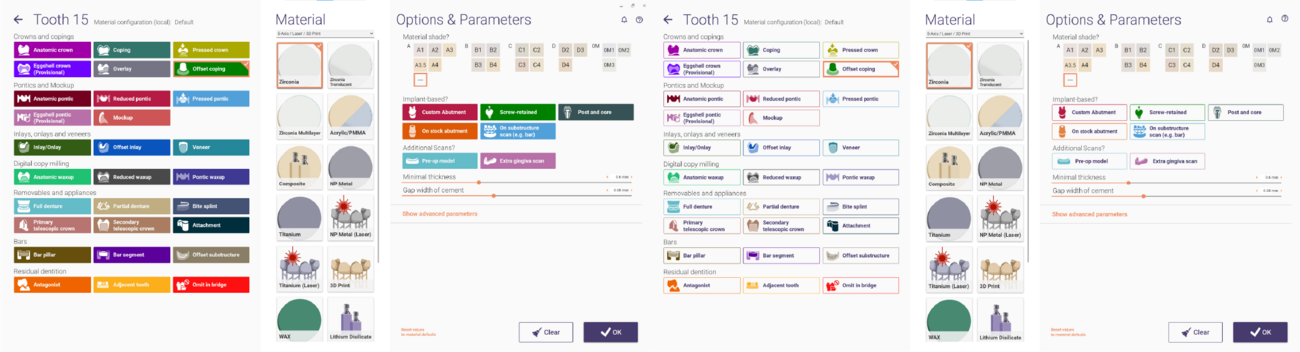
이 옵션은 유저 인터페이스 섹션에서 작업 유형 선택 스타일을 선택하여 사용할 수 있습니다.